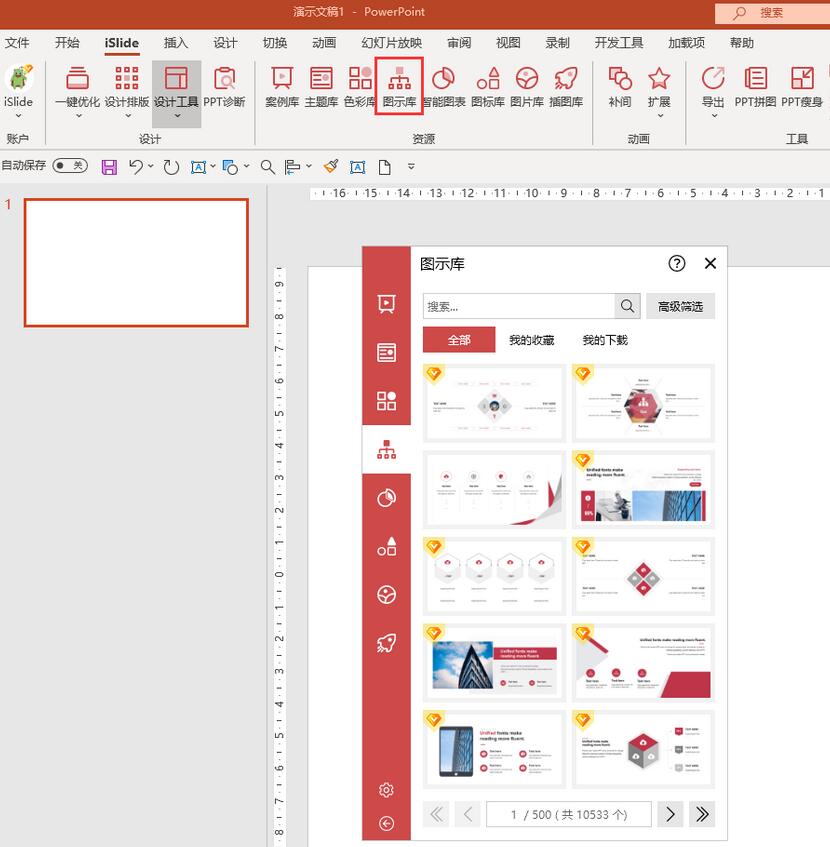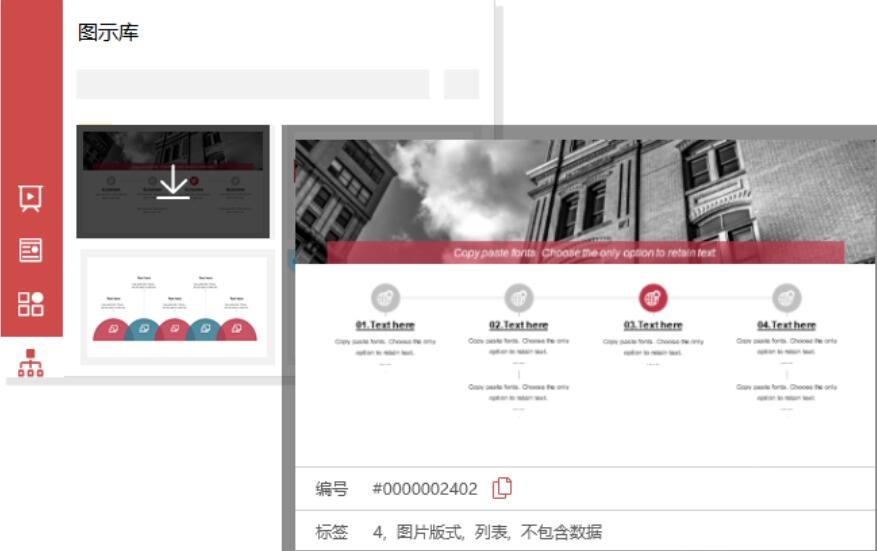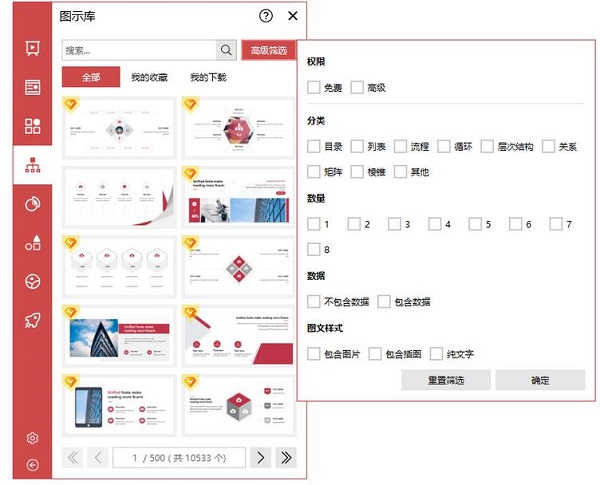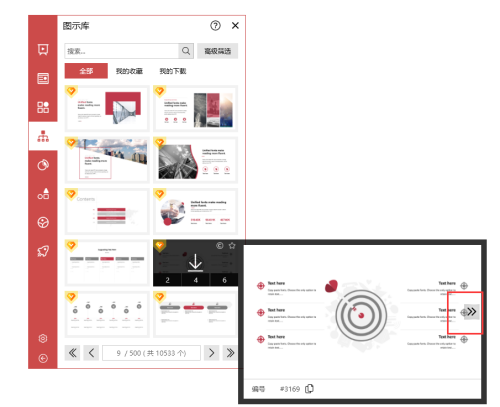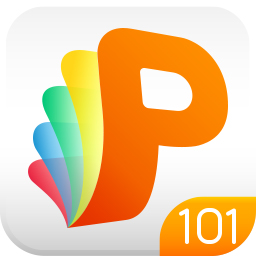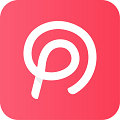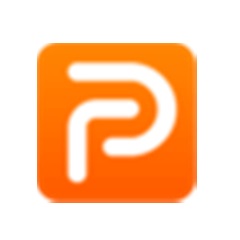islide怎么用-islide图示库功能的用法介绍
时间:2020-11-05来源:华军软件教程作者:小鑫
大家熟悉islide吗,知道islide图示库功能该怎么用吗?那么今天笔者就为大家带来了islide图示库功能的用法介绍,有需要的朋友可以来看看这篇文章哦。
图示库使用:
1. 在islide tools“资源”组中,点击【图示库】图示选项,弹出图示库功能窗口界面
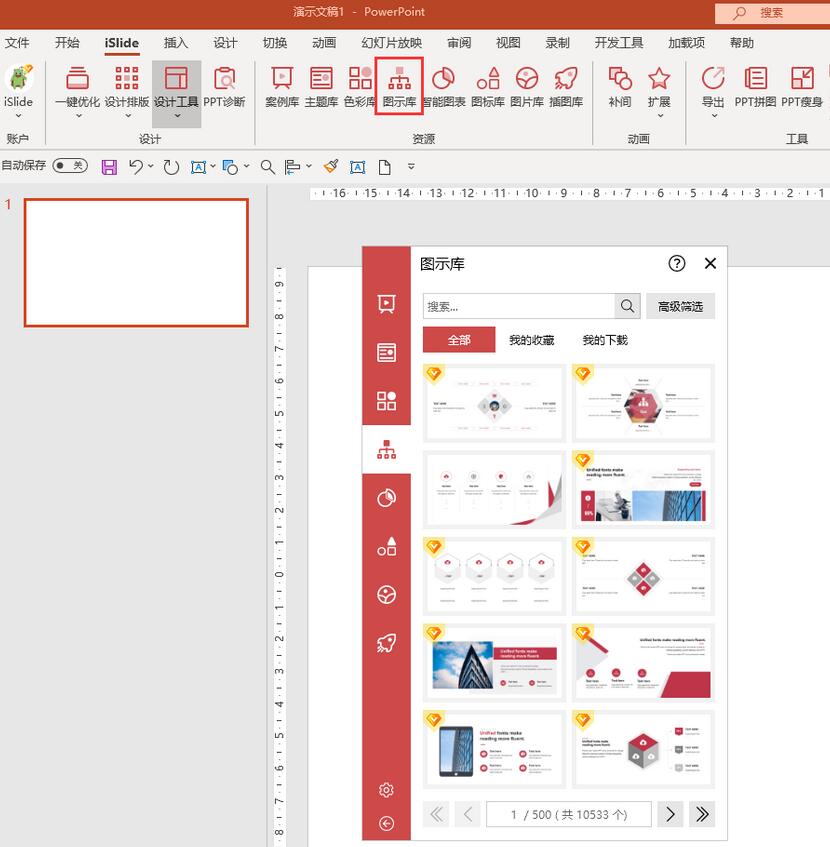
2. 选择合适的图示模板,鼠标点击一键下载图示资源到PPT,鼠标左键点击下载插入到新的空白页面,鼠标右键点击下载插入到当前页面
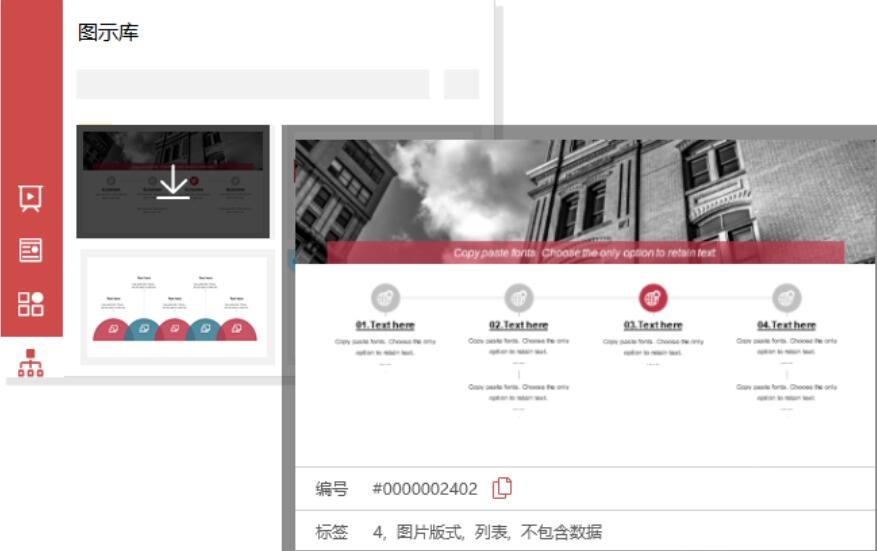
3. 点击【高级筛选】处会出现更多选项,可以按照权限、数量、图文样式等分类选择图示模板
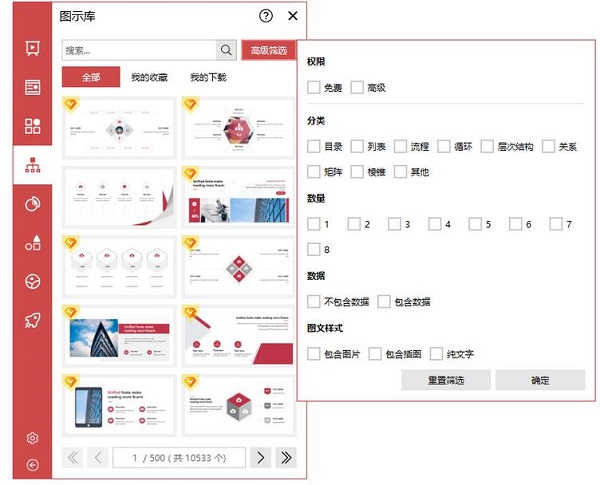
多数量级图示:
1. 部分图示为同系列的图示组,鼠标悬停在这类图示预览图上方时,可以看见下方出现数字,直接点击数字下载该数量级图示到当前 PPT

2. 点击预览图中“下一页”,可以预览不同数量级的图示效果
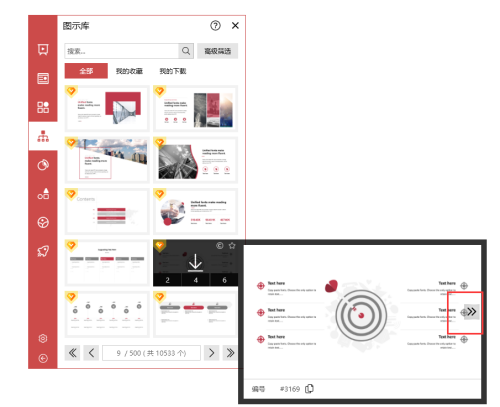

以上就是笔者带来的islide图示库功能的用法介绍,希望可以对大家有所帮助哦。
热门推荐
-
iSlide PPT模板
版本: 7.3.2.0最新版大小:665.50 KB
iSlide
是一款拥有30W+素材的PPT高效设计软件,可提高90%工作效率,现全球已有超过1400万用户。智能...
-
华文黑体字体
版本: 1.0 免费版大小:6476 KB
华文黑体字体是一款非常端正的中文字体,大方得体,适用于广告设计、印刷等行业,需要的用户可免费下载收藏。华...
-
101教育PPT
版本: 3.0.8.1大小:811.23MB
101教育PPT是一款专业服务老师的备授课一体化教学软件,丰富教学资源、多元教学互动,辅助老师轻松备课、高效...
-
糖果办公
版本: 6.1.1.77大小:35.58MB
糖果办公专注为用户提供优质办公素材模板,让个人及企业用户节省时间和人力成本,提高办公效率
糖果办公更...
-
PPT模板大师
版本: 33.2.0.0 最新版大小:3.37MB
PPT模板大师最新版是款针对PPT所打造的优质模板工具。PPT模板大师可以解决用户制作PPT复杂困难,缺乏美感等...